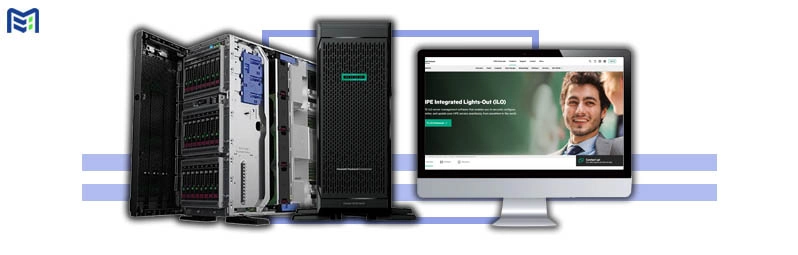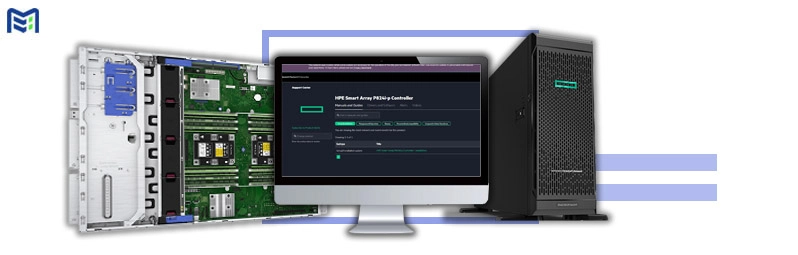راه اندازی سرور HPE ProLiant ML350 G10 – از پرفروشترین سرور تاور اچ پی میتوان به سرور HPE ProLiant ML350 G10 اشاره کرد. این سرور مقیاس پذیر بسیار خوش ساخت و انعطاف پذیر بوده و هر آنچه که یک کسب و کار در حال رشد نیاز دارد را با قیمت عالی ارائه میدهد. SMEهایی که در حال رشد هستند و نیاز به سروری دارند که با آنها همگام باشد، قطعا این سرور را گزینه مطلوبی خواهند یافت! زیرا میتوانند سرور ML350 G10 را بعدها نیز ارتقا دهند. بنابراین میتوانید با تعیین یک سیستم پایه، هزینهها را تحت کنترل داشته باشید و به راحتی با افزایش تقاضا، اجزای بیشتری مانند CPU، حافظه و فضای ذخیرهسازی اضافه کنید.
در این مطلب از وبلاگ ماهان شبکه ایرانیان قصد داریم تا نحوه راه اندازی سرور HPE ProLiant ML350 G10 را برای شما شرح دهیم. در صورت وجود هرگونه مشکل یا ابهام میتوانید با کارشناسان ما تماس بگیرید تا مشاوره رایگان دریافت کنید.
الزامات راه اندازی سرور HPE ProLiant ML350 G10
قبل از راه اندازی سرور ابتدا آخرین نسخه SPP را از لینک زیر دانلود کنید:
- https://www.hpe.com/servers/spp/download
سپس از طریق لینک بررسی کنید که آیا سیستم عامل یا نرم افزار مجازی سازی شما پشتیبانی میشود یا خیر!
- https://www.hpe.com/info/ossupport
داخل سایت HPE الزامات HPE UEFI را برای سرورهای ProLiant مطالعه کنید.
- https://www.hpe.com/info/ProLiantUEFI/docs
اگر الزامات UEFI برآورده نشود، ممکن است هنگام نصب سیستم عامل با خرابی بوت یا سایر خطاها مواجه شوید.
در صورت نیاز میتوانید از طریق لینک زیر، درایور ذخیره سازی را دریافت و آن را از SPP استخراج کنید:
- https://www.hpe.com/support/hpesc
اطلاعات ایمنی سرور را مطالعه کنید:
- https://www.hpe.com/support/safety-compliance-enterpriseproducts
از آنجایی که سرور ML350 میتواند با استفاده از ریل کیت به سرور رکمونت تبدیل شود، هشدارها و احتیاطهای مربوطه را نیز مطالعه کنید.
شروع راه اندازی سرور ML350 G10
ابتدا سرور HP را از جعبه خارج کنید و محتویات داخل آن (سرور، پایه شاسی، سیم برق، سخت افزار نصب در رک، مستندات) را بررسی کنید. توجه داشته باشید که تمام نرم افزارهای سیستم و سیستم عامل از قبل روی سرور نصب شدهاند. در صورت نیاز میتوانید گزینههای سخت افزاری را نصب کنید. (این مرحله اختیاری است.)
سرور را جهت دهی کنید و لوازم جانبی آن را متصل کنید. اگر سرور با کیت تبدیل برج به رک ارسال شده است، میتوانید در صورت نیاز این کیت را نصب کنید.
تصمیم اینکه چگونه سرور را مدیریت کنید، با شماست!
بهصورت لوکال میتوانید از یک سوئیچ KVM یا اتصال صفحه کلید، ماوس و مانیتور استفاده کنید.
از راه دور هم میتوانید به رابط iLO متصل شوید و یک کنسول از راه دور را اجرا کنید. البته باید موارد زیر را تایید کنید:
- iLO دارای مجوز برای استفاده از ویژگی کنسول از راه دور است.
- اگر iLO مجوز ندارد از طریق ایم لینک اقدام کنید: https://www.hpe.com/info/ilo
- پورت مدیریت iLO به یک شبکه امن متصل است.
با استفاده از یک مرورگر، به رابط وب iLO بروید و سپس وارد آدرس زیر شوید:
- <https://<iLO hostname or IP address
به موارد زیر توجه داشته باشید:
- نام میزبان (iLO hostname) در برگه اطلاعات شماره سریال/iLO قرار دارد.
- اگر یک سرور DHCP آدرس IP را اختصاص دهد، آدرس IP در صفحه بوت ظاهر می شود.
- اگر یک آدرس IP ثابت اختصاص داده شده است، از آن آدرس IP استفاده کنید.
روی Remote Console & Media کلیک کنید تا یک کنسول از راه دور راه اندازی کنید.
روشن کردن سرور HPE ML350 G10
بعد از گذراندن مراحل بالا، اکنون زمان آن رسیده است تا سرور را روشن کنید. برای این کار باید دکمه Power On/Standby را فشار دهید. برای مدیریت از راه دور از دکمه پاور مجازی iLO استفاده کنید. با استفاده از SPP موارد زیر را آپدیت کنید:
- رام سیستم
- کنترل کننده ذخیره سازی
- کنترلر شبکه
- Intelligent Provisioning
تنظیم ذخیره سازی در سرور ML350 G10
برای پیکربندی سرور برای بوت شدن از SAN، راهنمای زیر را ببینید:
- https://www.hpe.com/info/boot-from-san-config-guide
برای کنترلرهای SR، از HPE Smart Storage Administrator برای ایجاد آرایه ها استفاده کنید:
- از صفحه بوت، F10 را فشار دهید تا Intelligent Provisioning اجرا شود.
- از Intelligent Provisioning، HPE Smart Storage Administrator را اجرا کنید.
همچنین بخوانید: راهنمای پیکربندی HPE Smart Array SR Gen10 – قسمت اول
برای کنترلکنندههای MR، از ابزار Smart Array Configuration در UEFI System Utilities برای ایجاد آرایهها استفاده کنید. برای اطلاعات بیشتر، به راهنمای کاربر HPE Smart Array P824i-p MR Gen10 مراجعه کنید:
- https://www.hpe.com/info/P824i-p-docs
توجه کنید که Intelligent Provisioning and Smart Storage Administrator از پیکربندی کنترلر Smart Array MR پشتیبانی نمی کند.
زمانی که هیچ گزینه کنترلی نصب نشده است میتوانید یکی از موارد زیر را انجام دهید:
- AHCI به طور پیش فرض فعال است. می توانید یک سیستم عامل یا نرم افزار مجازی سازی را نصب کنید.
- AHCI را غیرفعال کنید، نرم افزار RAID را فعال کنید و سپس یک آرایه ایجاد کنید:
- از صفحه بوت، F9 را فشار دهید تا UEFI System Utilities اجرا شود.
از صفحه UEFI System Utilities مسیر زیر را طی کنید:
System Configurations > BIOS/Platform Configuration (RBSU) > Storage Options > SATA Controller Options > Embedded SATA Configuration > Smart Array SW RAID Support
- Smart Array SW RAID Support را فعال کنید.
- تنظیمات را ذخیره کرده و سرور را راه اندازی مجدد کنید.
برای ایجاد یک آرایه مراحل زیر را انجام دهید:
- از صفحه بوت، F9 را فشار دهید تا UEFI System Utilities اجرا شود.
- System Configuration > Embedded Storage: HPE Smart Storage S100i SR Gen10 > Array Configuration > Create Array